Onderstaande geldt voor alle boxen.
- Klik rechts in de gekleurde titelbalk van de box op de 'gereedschapjes'.
- Klik vervolgens in het menuutje op Wijzig deze box.
- Er verschijnt een venster waarin je de gewenste wijzigingen kunt maken en weer kunt op slaan door te klikken op de blauwe knop Bevestig.
Wil je de naam van de betreffende box of de pagina waaraan de box is toegevoegd niet wijzigen, wijzig deze velden dan niet. Wil je de naam en de pagina waaraan de box is toegevoegd wel wijzigen, pas deze velden dan aan.
De overige velden wijzig je naar gelang de wijzigingen die je wilt toevoegen.
Ook de beschrijvende tekst kun je wijzigen / aanpassen of alsnog een beschrijvende tekst toevoegen.
Klik - als al de gewenste wijzigen zijn aangebracht - op de blauwe knop Bevestig.
Wil je de naam van de betreffende box of de pagina waaraan de box is toegevoegd niet wijzigen, wijzig deze velden dan niet. Wil je de naam en de pagina waaraan de box is toegevoegd wel wijzigen, pas deze velden dan aan.
De overige velden wijzig je naar gelang de wijzigingen die je wilt toevoegen.
Zie ook:
- 07. Link wijzigen (1)
- 08. Link wijzigen (2)
Klik - als al de gewenste wijzigen zijn aangebracht - op de blauwe knop Bevestig.
Wil je de naam van de betreffende box of de pagina waaraan de box is toegevoegd niet wijzigen, wijzig deze velden dan niet. Wil je de naam en de pagina waaraan de box is toegevoegd wel wijzigen, pas deze velden dan aan.
De overige velden wijzig je naar gelang de wijzigingen die je wilt toevoegen.
Klik - als al de gewenste wijzigen zijn aangebracht - op de blauwe knop Bevestig.
Wil je de naam van de betreffende box of de pagina waaraan de box is toegevoegd niet wijzigen, wijzig deze velden dan niet. Wil je de naam en de pagina waaraan de box is toegevoegd wel wijzigen, pas deze velden dan aan.
De overige velden wijzig je naar gelang de wijzigingen die je wilt toevoegen.
In het tekstvak kun je de tekst wijzigen of vervangen door een andere tekst.
Klik - als al de gewenste wijzigen zijn aangebracht - op de blauwe knop Bevestig.
Wil je de naam van de betreffende box of de pagina waaraan de box is toegevoegd niet wijzigen, wijzig deze velden dan niet. Wil je de naam en de pagina waaraan de box is toegevoegd wel wijzigen, pas deze velden dan aan.
De overige velden wijzig je naar gelang de wijzigingen die je wilt toevoegen.
Klik - als al de gewenste wijzigen zijn aangebracht - op de blauwe knop Bevestig.
Wil je de naam van de betreffende box of de pagina waaraan de box is toegevoegd niet wijzigen, wijzig deze velden dan niet. Wil je de naam en de pagina waaraan de box is toegevoegd wel wijzigen, pas deze velden dan aan.
De overige velden wijzig je naar gelang de wijzigingen die je wilt toevoegen.
Klik - als al de gewenste wijzigen zijn aangebracht - op de blauwe knop Bevestig.